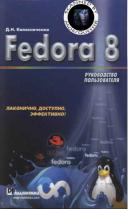Книга: Fedora 8 Руководство пользователя
6.3.2.1. Поворот
6.3.2.1. Поворот
Предположим, что вы сделали вертикальную фотографию, но при просмотре она будет отображаться как горизонтальная. Для удобного просмотра на экране компьютера фотографию нужно повернуть.
Запустите GIMP и откройте (комбинация клавиш ‹Ctrl+O›) нужную фотографию (рис. 6.31). Окно открытия файла в GIMP снабжено областью предварительного просмотра, поэтому вы быстро найдете нужную фотографию.

Рис. 6.31. Открытие фотографии в GIMP
Для поворота используется инструмент Вращение. Активизировать его можно с помощью комбинации клавиш ‹Shift+R› или с помощью соответствующей кнопки на панели инструментов GIMP (рис. 6.32).

Риc. 6.32. Инструмент Вращение и загруженная фотография
После активизации данного инструмента вы можете управлял поворотом фотографии с помощью мыши или установить угол поворота с клавиатуры (рис. 6.33). После того как нужный угол поворота будет задан, щелкните на кнопке Повернуть. Все, теперь можно сохранять изображение.

Рис. 6.33. Использование инструмента поворота
- Поворот в сторону развития взаимоотношений
- Поворот, кручение, сдвиг
- Добавим поворот
- Нет поворота? Паника ни к чему
- Поворот экрана
- Поворот системы координат
- Инструмент Rotate View (Поворот холста)
- 12.5. Поворот изображения
- Поворотный момент: переход от рыночного мышления к коллективному
- Поворотный момент
- Перекомпоновка дерева бинарного поиска
- 7.2.1. Описание проекта